同步文件可能是随着技术进步而来的最好的发明。用户可以通过文件同步方法在两个或多个设备上保持一组文件的更新和一致性。这使用户无论手头有哪种设备,都可以处理特定文档或文件,并确保该特定文档的安全备份。
但是,虽然同步文件功能很棒,但需要使用哪个文件同步软件?请不要担心,我们为您提供了几个选择。
适用于 Windows 的 5 款最佳文件同步软件
对于适用于 Windows 10 及更高版本的许多文件同步软件,选择最适合您的软件可能具有挑战性。但是,为了方便起见,我们在下面总结了适用于 Windows 的最佳文件同步软件的五个首选:
1. UPDF
UPDF是最好的PDF编辑和阅读平台之一。但是,该服务已将其功能扩展。UPDF最近推出了其云服务,在市场上大获成功,成为Windows上最好的同步软件。
名为UPDF云的UPDF云服务允许用户跨多个平台编辑和同步其PDF文件。该服务还可以通过它提供的各种功能使用户的工作更加高效。
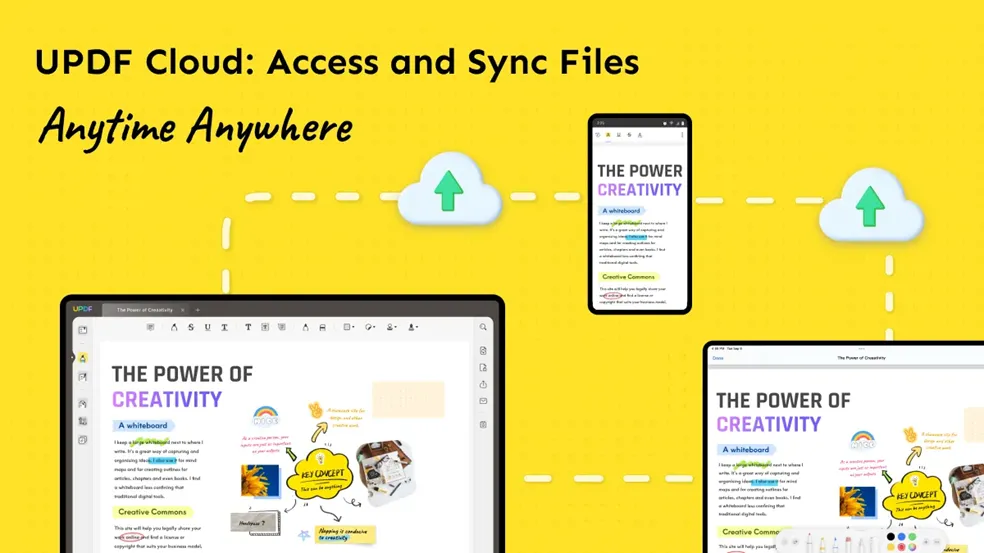
优点
- 灵活的文件管理
- 轻松同步文件
- 文档的高调加密。
- 安全无损的文件存储
- 可以设置共享链接的权限和过期时间作为保护措施。
2. FreeFileSync
如果您想使用适用于Windows 10的免费同步软件,没有比FreeFileSync更好的选择了。这项免费的开源服务在 Windows 10 上运行,可以轻松地在不同设备之间同步文件。可以节省用户的大部分时间。
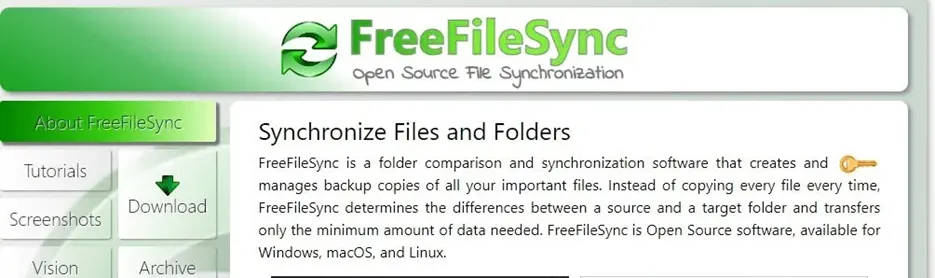
优点
- 该服务可靠且易于使用
- FreeFileSync 快速同步文件夹
- 免费使用
缺点
- 对于某些用户来说,最初可能更难掌握
- 不支持批量上传功能
3. GoodSync
另一个好用的文件同步软件Windows for 10版本是GoodSync。这款适用于 Windows 的同步软件无疑是最好的;您可以在每个在线Windows同步软件列表中找到它。
Goodsync是一个自动化,易于使用且功能强大的备份工具,它为用户提供了在计算机之间同步文件和文件夹的有效方法。除此之外,这些文件还可以在PC工作站,平板电脑,服务器,笔记本电脑,Mac和Linus版本之间同步。
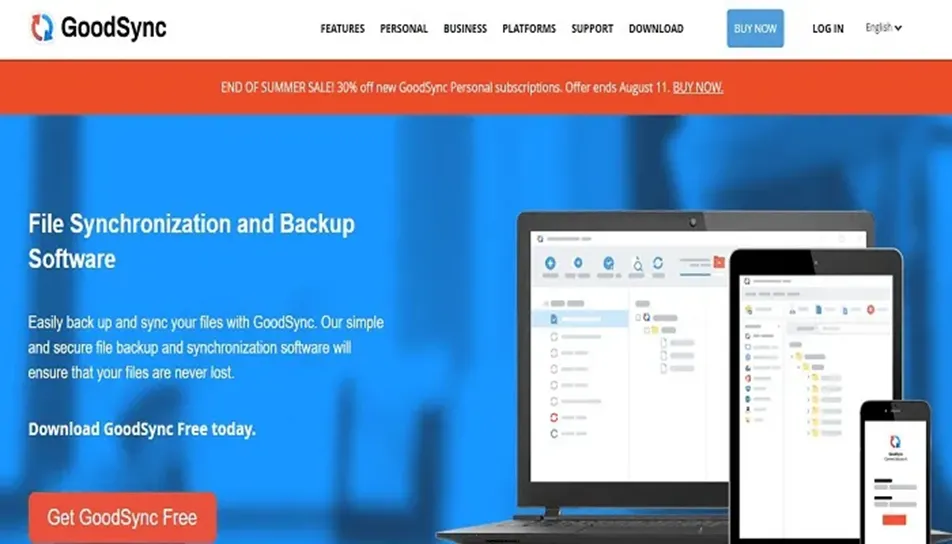
优点
- 具有文件进程的同步状态指示
- 提供对其他功能的访问
- 物有所值
缺点
- 升级滞后
- 不常见的错误
4. OneDrive
对于那些在Word,Excel,PowerPoint和其他Microsoft Office程序中完成大部分工作的人来说,选择OneDrive来备份这些文档应该是你最好的选择。这是因为所有这些服务都集成到OneDrive中,因此可以在备份它们的同时更轻松地处理它们。
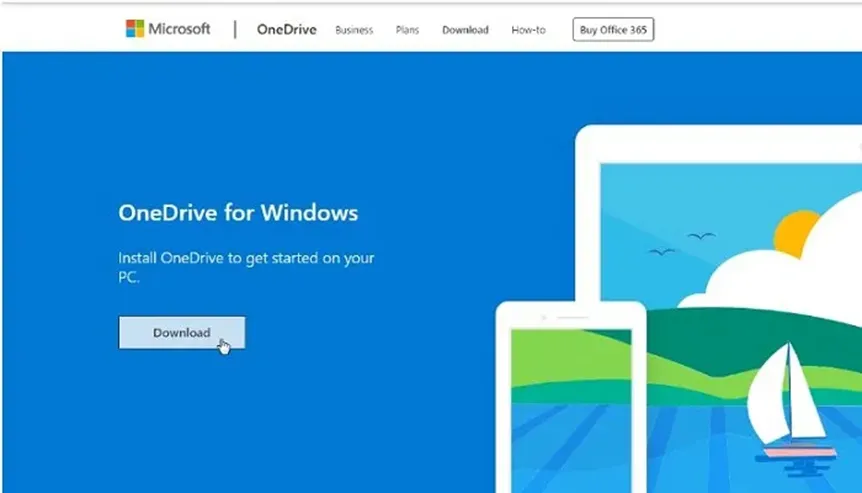
优点
- 快速上传和下载
- 与 Office 365 集成
- 重要的PC文件夹备份
缺点
- 免费用户的有限功能
- 文件大小和同步限制
5. Synplicity
我们列表中的最后一个Windows文件同步软件是Syncplicity。该服务由 EMC 公司开发,是业务中最好的同步软件之一。Syncplicity允许用户只需单击几下即可将任何文件夹同步并备份到硬盘驱动器。它还提供了一个企业级解决方案,最适合那些通过手机同步或工作的人。
Synplicity还启用了密码保护功能,可确保用户始终妥善保管他们的文件和重要文档。
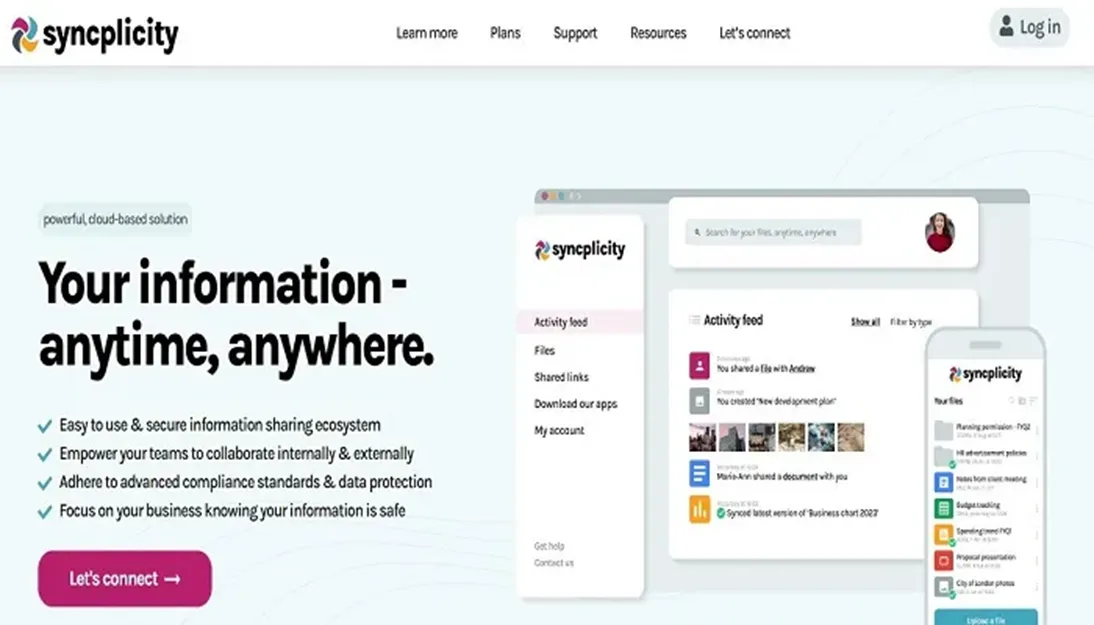
优点
- 提供强大的支持
- 用户友好的界面
- 文件易于共享
缺点
- 难以同时同步多个文件。
- 过载时会减速。
我们认为,UPDF云服务是上述Windows同步软件中的佼佼者。它可以为用户提供多种好处;因此,我们推荐您使用UPDF。
在PC上使用文件同步软件的好处
通过PC上的软件备份和同步文件的原因有多种。以下是几个原因:
- 消除硬盘数据丢失的风险。
- 清空计算机空间,为其他应用和文稿腾出空间
- 同步在丢失来自一个备份源的数据时非常有用。
- 同步的数据易于恢复,并且易于访问。
如何同步 PDF 文件?
了解如何在 Windows 系统之间同步 PDF 文件是确保文件受到保护和备份的第一步。UPDF通过其卓越的云的服务提供了最简单的同步文件的方法。如果您对这个特定的文件同步软件感兴趣,那么我们在下面为您总结了一个操作指南:
1. 安装和启动UPDF
下载UPDF并启动UPDF服务,并在PDF编辑器左侧面板上查找“UPDFUcloud”选项。
2. 将文件上传到UPDF云
界面屏幕将提供一系列选项供您选择。点击“上传文件”选项以同步所需的文件。您可以通过拖放直接添加文件。
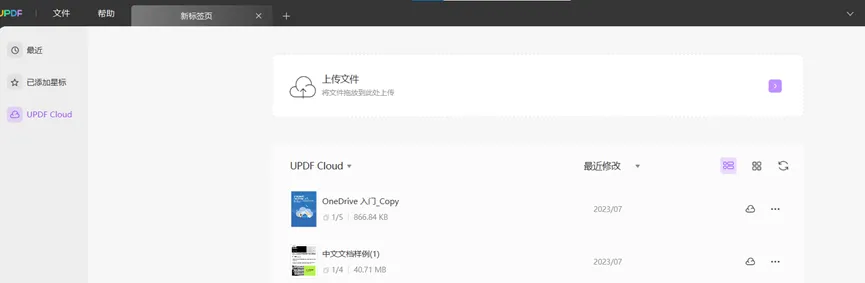
3.打开同步文件
将所有所需文件添加到 UPDF 云界面后,点击文件以将 PDF 文件打开到平台。
总结
同步有助于使用户的工作更加方便。现在,用户不必将文档和文件的多个副本从一台计算机发送和共享到另一台计算机即可完成工作,也不必携带大文件夹来完成工作。
 UPDF
UPDF AI 网页版
AI 网页版 Windows 版
Windows 版 Mac 版
Mac 版 iOS 版
iOS 版 安卓版
安卓版
 AI 单文件总结
AI 单文件总结 AI 多文件总结
AI 多文件总结 生成思维导图
生成思维导图 AI 翻译
AI 翻译  AI 解释
AI 解释 AI 问答
AI 问答 AI 多模态
AI 多模态 编辑 PDF
编辑 PDF 注释 PDF
注释 PDF 阅读 PDF
阅读 PDF PDF 表单编辑
PDF 表单编辑 PDF 去水印
PDF 去水印 PDF 添加水印
PDF 添加水印 OCR 图文识别
OCR 图文识别 合并 PDF
合并 PDF 拆分 PDF
拆分 PDF 压缩 PDF
压缩 PDF 分割 PDF
分割 PDF 插入 PDF
插入 PDF 提取 PDF
提取 PDF 替换 PDF
替换 PDF PDF 加密
PDF 加密 PDF 密文
PDF 密文 PDF 签名
PDF 签名 PDF 文档对比
PDF 文档对比 PDF 打印
PDF 打印 批量处理
批量处理 发票助手
发票助手 PDF 共享
PDF 共享 云端同步
云端同步 PDF 转 Word
PDF 转 Word PDF 转 PPT
PDF 转 PPT PDF 转 Excel
PDF 转 Excel PDF 转 图片
PDF 转 图片 PDF 转 TXT
PDF 转 TXT PDF 转 XML
PDF 转 XML PDF 转 CSV
PDF 转 CSV PDF 转 RTF
PDF 转 RTF PDF 转 HTML
PDF 转 HTML PDF 转 PDF/A
PDF 转 PDF/A PDF 转 OFD
PDF 转 OFD CAJ 转 PDF
CAJ 转 PDF Word 转 PDF
Word 转 PDF PPT 转 PDF
PPT 转 PDF Excel 转 PDF
Excel 转 PDF 图片 转 PDF
图片 转 PDF Visio 转 PDF
Visio 转 PDF OFD 转 PDF
OFD 转 PDF 创建 PDF
创建 PDF 企业解决方案
企业解决方案 企业版定价
企业版定价 企业版 AI
企业版 AI 企业指南
企业指南 渠道合作
渠道合作 信创版
信创版 金融
金融 制造
制造 医疗
医疗 教育
教育 保险
保险 法律
法律

 常见问题
常见问题 新闻中心
新闻中心 文章资讯
文章资讯 产品动态
产品动态 更新日志
更新日志












